Ανακτήστε τα διαγραμμένα αρχεία από τηλέφωνα και tablet Android
Τι θα κάνατε αν κάποια στιγμή ανακαλύπτατε ότι έχετε διαγράψει κατά λάθος μερικά πολύ σημαντικά αρχεία από τις συσκευές σας Android; Οι περισσότεροι άνθρωποι πιστεύουν ότι δεν μπορούν να κάνουν πολλά για να επαναφέρουν το τελευταίο αντίγραφο ασφαλείας τους. Το πρόβλημα με αυτήν τη λύση είναι ότι μπορεί να χάσετε δεδομένα που είναι τόσο τρέχοντα που δεν είχατε χρόνο να δημιουργήσετε αντίγραφα ασφαλείας. Εάν τα δεδομένα που χάσατε δεν βρίσκονται πουθενά σε κανένα από τα αντίγραφα ασφαλείας σας, μην φοβάστε. Αυτό το άρθρο θα σας παρέχει καθοδήγηση σχετικά με το πώς ακριβώς μπορείτε να κάνετε για να επαναφέρετε τα δεδομένα σας.
- Μέρος 1: Πού είναι αποθηκευμένο το Αρχείο σε συσκευές Android;
- Μέρος 2: Γιατί μπορούμε να ανακτήσουμε τα διαγραμμένα αρχεία σε τηλέφωνα και tablet Android;
- Μέρος 3: Πώς να ανακτήσετε τα διαγραμμένα αρχεία από τηλέφωνα και tablet Android
Μέρος 1: Πού είναι αποθηκευμένο το Αρχείο σε συσκευές Android;
Πριν φτάσουμε στο πώς μπορείτε να ανακτήσετε τα διαγραμμένα αρχεία, είναι σημαντικό να κατανοήσετε πού αποθηκεύονται τα αρχεία. Οι συσκευές Android μπορούν να αποθηκεύουν αρχεία με έναν από τους δύο τρόπους. εσωτερική μνήμη ή εξωτερική μνήμη (συνήθως με τη μορφή ενός Κάρτα SD)
Η εσωτερική μνήμη του τηλεφώνου σας
Αυτός είναι βασικά ο σκληρός δίσκος της συσκευής σας. Δεν μπορεί να αφαιρεθεί και αποθηκεύει μια ολόκληρη σειρά δεδομένων, συμπεριλαμβανομένων εφαρμογών, μουσικής, βίντεο και εικόνων. Κάθε συσκευή έχει διαφορετική χωρητικότητα αποθήκευσης την οποία μπορείτε να ελέγξετε μεταβαίνοντας στις Ρυθμίσεις > Αποθήκευση.
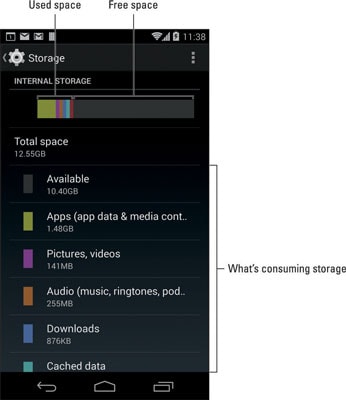
Η εξωτερική σας μνήμη
Όπως αναφέραμε, η εξωτερική σας μνήμη έχει συνήθως τη μορφή κάρτας SD. Παρέχει στη συσκευή σας πρόσθετη χωρητικότητα αποθήκευσης για την αποθήκευση δεδομένων όπως εικόνες, μουσική, έγγραφα και ορισμένες εφαρμογές (υπάρχουν εφαρμογές που δεν μπορούν να αποθηκευτούν σε κάρτες SD).
Μπορείτε επίσης να αποκτήσετε πρόσβαση στον εξωτερικό χώρο αποθήκευσης πατώντας Ρυθμίσεις > Αποθήκευση και μετακινηθείτε προς τα κάτω για να βρείτε την κάρτα SD.
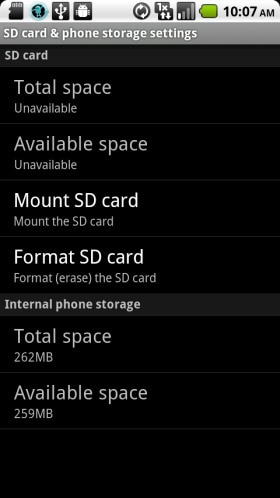
Μέρος 2. Γιατί μπορούμε να ανακτήσουμε τα διαγραμμένα αρχεία σε τηλέφωνα και tablet Android;
Τα αρχεία σας μπορούν να ανακτηθούν επειδή όταν διαγράφετε ένα αρχείο, δεν διαγράφεται εντελώς από τη συσκευή σας. Εξακολουθεί να υπάρχει στην εσωτερική μνήμη της συσκευής, επιτρέποντας σε εσάς ή σε κάποιον άλλο να ανακτήσετε τα αρχεία χρησιμοποιώντας λογισμικό ανάκτησης.
Ο λόγος για τον οποίο αυτά τα αρχεία δεν διαγράφονται εντελώς από τον χώρο αποθήκευσης της συσκευής σας αφού τα διαγράψετε είναι πολύ απλός. Είναι πολύ εύκολο και λιγότερο χρονοβόρο για τη συσκευή σας να διαγράψετε τον δείκτη ενός αρχείου και να κάνετε τον χώρο του όσο διαθέσιμο. Ωστόσο, είναι πολύ δύσκολο και χρονοβόρο για τη συσκευή να αντικαταστήσει πλήρως τα δεδομένα. Επομένως, το Android και άλλα συστήματα επιλέγουν την εύκολη και γρήγορη διαγραφή του δείκτη του αρχείου αντί να διαγράψουν το ίδιο το αρχείο.
Εάν θέλετε να διαγράψετε εντελώς το αρχείο, είναι χρήσιμο ένα εργαλείο τεμαχισμού αρχείων. Ωστόσο, αυτό είναι υπέροχο νέο εάν διαγράψατε κατά λάθος το αρχείο σας, σημαίνει ότι με το σωστό εργαλείο μπορείτε να το επαναφέρετε εύκολα.
Ωστόσο, είναι σημαντικό να μην αποθηκεύετε νέα αρχεία στη συσκευή σας μόλις παρατηρήσετε ότι λείπουν ορισμένα αρχεία. Αυτό θα διασφαλίσει ότι δεν θα αντικαταστήσετε τα διαγραμμένα αρχεία.
Μέρος 3: Πώς να ανακτήσετε τα διαγραμμένα αρχεία από τηλέφωνα και tablet Android
Όπως είδαμε, τα διαγραμμένα αρχεία σας μπορούν ακόμα να ανακτηθούν από τη συσκευή σας με τη βοήθεια ενός εξειδικευμένου εργαλείου που έχει σχεδιαστεί για αυτόν τον συγκεκριμένο λόγο. Ένα από τα καλύτερα λογισμικά ανάκτησης δεδομένων Android DrFoneTool – Ανάκτηση δεδομένων (Android) μπορεί εύκολα να σας βοηθήσει να ανακτήσετε δεδομένα από οποιαδήποτε συσκευή Android πολύ εύκολα, όπως θα δούμε σύντομα.

DrFoneTool – Ανάκτηση δεδομένων (Android)
1ο λογισμικό ανάκτησης smartphone και tablet Android στον κόσμο.
- Ανακτήστε δεδομένα Samsung σαρώνοντας απευθείας το τηλέφωνο και το tablet Android σας.
- Κάντε προεπισκόπηση και ανακτήστε επιλεκτικά αυτό που θέλετε από το τηλέφωνο και το tablet Android σας.
- Υποστηρίζει διάφορους τύπους αρχείων, όπως WhatsApp, Μηνύματα & Επαφές & Φωτογραφίες & Βίντεο & Ήχος & Έγγραφο.
- Υποστηρίζει 6000+ μοντέλα συσκευών Android και διάφορα λειτουργικά συστήματα Android.
Πώς να χρησιμοποιήσετε το DrFoneTool – Data Recovery (Android) για να ανακτήσετε τα διαγραμμένα αρχεία από τη συσκευή σας Android
Το μόνο πράγμα που θα παρατηρήσετε σχετικά με το DrFoneTool – Data Recovery (Android) είναι ότι ανεξάρτητα από το πόσο εύκολο είναι στη χρήση, είναι επίσης απόλυτα αποτελεσματικό στην ανάκτηση δεδομένων. Δείτε πώς μπορείτε να χρησιμοποιήσετε αυτό το λογισμικό για να επαναφέρετε τα αρχεία σας.
Βήμα 1: Κατεβάστε και εγκαταστήστε το DrFoneTool στον υπολογιστή σας. Εκκινήστε το DrFoneTool, επιλέξτε Ανάκτηση δεδομένων από όλες τις λειτουργίες και, στη συνέχεια, συνδέστε τη συσκευή σας χρησιμοποιώντας καλώδια USB.

Βήμα 2: Ενεργοποιήστε τον εντοπισμό σφαλμάτων USB για να επιτρέψετε στο DrFoneTool να αναγνωρίσει τη συσκευή σας. Οι οδηγίες για το πώς μπορείτε να ενεργοποιήσετε τον εντοπισμό σφαλμάτων USB για τη συγκεκριμένη συσκευή σας θα εμφανιστούν στο επόμενο παράθυρο.

Βήμα 3: Για να εξοικονομήσετε χρόνο, το DrFoneTool θα σας ζητήσει να επιλέξετε τον τύπο του αρχείου που θέλετε να σαρώσετε. Για παράδειγμα, εάν χάσατε φωτογραφίες, επιλέξτε ‘Φωτογραφίες’ και, στη συνέχεια, κάντε κλικ στο ‘Επόμενο’ για να συνεχίσετε.

Βήμα 4: Θα εμφανιστεί ένα αναδυόμενο παράθυρο που θα σας ζητά να επιλέξετε μια λειτουργία σάρωσης. Τόσο η τυπική όσο και η προηγμένη λειτουργία πραγματοποιούν σάρωση για διαγραμμένα και διαθέσιμα αρχεία στη συσκευή. Εάν ωστόσο θέλετε μια βαθύτερη σάρωση, επιλέξτε την προηγμένη λειτουργία. Απλώς λάβετε υπόψη ότι μπορεί να διαρκέσει περισσότερο. Κάντε κλικ στο «Έναρξη» για να συνεχίσετε.

Βήμα 5: Το DrFoneTool θα σαρώσει τη συσκευή σας για τα διαγραμμένα αρχεία και θα εμφανίσει όλα τα αρχεία (τόσο διαγραμμένα όσο και διαθέσιμα) στο επόμενο παράθυρο. Ενεργοποιήστε το ‘Μόνο Εμφάνιση διαγραμμένων στοιχείων’ για να βλέπετε μόνο τα διαγραμμένα αρχεία. Από εδώ μπορείτε να επιλέξετε τα αρχεία που θέλετε να ανακτήσετε και να κάνετε κλικ στο ‘Ανάκτηση’

Είναι τόσο απλό! Επιστρέφετε όλα τα διαγραμμένα αρχεία σας.
Την επόμενη φορά που θα διαγράψετε κατά λάθος τα αρχεία σας, μην πανικοβληθείτε. Μπορείτε εύκολα να τα πάρετε πίσω χρησιμοποιώντας ένα από τα καλύτερα εργαλεία στην επιχείρηση. Το DrFoneTool – Data Recovery (Android) μπορεί να ανακτήσει οποιοδήποτε αρχείο χαθεί υπό οποιεσδήποτε συνθήκες. Μπορεί επίσης να σας βοηθήσει να δημιουργήσετε ένα πλήρες αντίγραφο ασφαλείας της συσκευής σας για να αποφύγετε μελλοντικές ατυχίες.
πρόσφατα άρθρα

